Форма 4-ЛС предназначена для отображения сведений о выполнении субъектами хозяйствования условий пользования недрами при добыче подземных вод. Рассмотрим кто и в какие сроки должен сдать отчет, а также приведем образец заполнения формуляра.
Кто сдает форму 4-ЛС
Отчитываться должны юрлица всех форм собственности, деятельность которых связана с геологическим изучением, разведкой и разработкой месторождений подземных вод, а также участков, не имеющих запасов и прошедших экспертизу. Обязательным условием является наличие лицензии на осуществление данной деятельности.
Впервые форма 4-ЛС вступила в силу, начиная с отчета за 2011 год. Унифицированный бланк формы утвержден Приказом Росстата от 07.07.2011 № 308. Скачать актуальный бланк можно бесплатно, кликнув по картинке ниже:
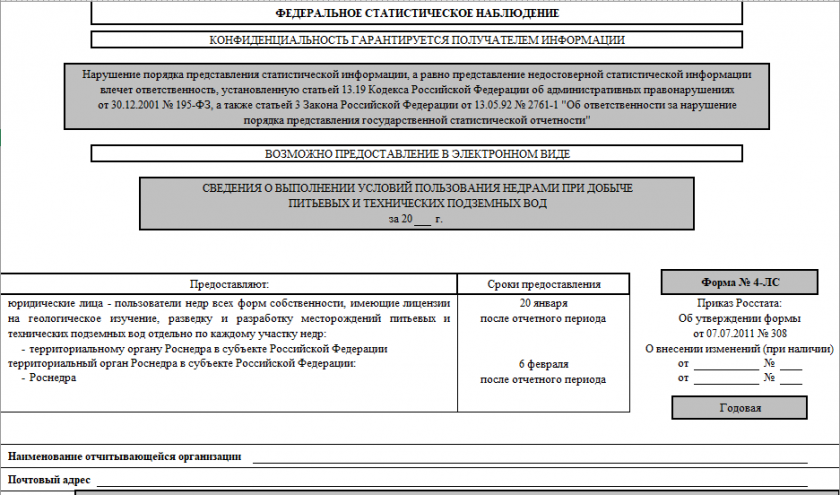
Форма 4-ЛС
Посмотреть
Скачать
Документ необходимо подавать в территориальное подразделение Роснедра по месту нахождения юрлица. Если организация не ведет деятельность по месту нахождения, форму сдают в том субъекте РФ, где фактически ведется деятельность. Лицо, ответственное за формирование и сдачу формы 4-ЛС, назначается руководством организации.
В каждую форму 4-ЛС вносят сведения по каждому участку недр, указанному в лицензии и лицензионном соглашении. Если в течение отчетного периода недропользователь не вел лицензируемую деятельность, он все равно должен подать отчет, заполнив в нем только первый раздел. В случае отсутствия данных для заполнения в соответствующих графах необходимо проставить прочерки. Форму 4-ЛС скачать бесплатно можно ниже.
Когда надо сдавать форму 4-ЛС
Форма 4-ЛС за 2021 год должна быть сдана недропользователем в территориальный орган Роснедра не позже 20 января 2022 года.
Отчет является годовым. Субъект хозяйствования обязан отчитываться по форме 4-ЛС до того времени, пока не истечет срок действия его лицензии.
Порядок заполнения формы 4-ЛС
Титульный лист
Заполнение формы 4-ЛС начинается с титульного листа. Здесь нужно указать следующие сведения:
- за какой отчетный период подается форма 4-ЛС;
- полное и краткое название организации;
- почтовый адрес;
- код по ОКПО (данный код должен быть прописан в Уведомлении, полученном от Росстата).
Ответственным лицам надо обратить внимание на порядок указания дат. Сначала прописывают год, затем месяц и число. Пример: 2020.07.25. Если фактический адрес ведения деятельности отличается от юридического – на титульном листе следует прописать два адреса.
Раздел № 1
Здесь указывают информацию о действующих лицензиях, а также об аннулированных и переоформленных лицензиях. В таблице надо прописать: серию, номер и вид лицензии, дату регистрации и окончания ее действия, субъект РФ, в котором работает организация, объект недропользования.
Раздел № 2
В этом разделе необходимо отобразить данные о проектной и отчетной документации, которая связана с недропользованием. Если точная дата проведения госэкспертизы или утверждения документа неизвестна – в строках № 02-07 прописывают «не установлена». Если на момент подачи отчета документ еще не утвержден или госэкспертиза не проведена – в соответствующих строках ставят прочерки. Данные необходимо указывать по всем лицензиям, в том числе и тем, которые не попадают в отчетный год. Отметим, что форма 4-ЛС 2020 года должна содержать только достоверные сведения.
Раздел № 3
В таблице необходимо отобразить сведения о водоносных горизонтах, расположенных на участке. Единица измерений – метры или метры водяного столба. В одной форме 4-ЛС можно прописать данные только о трех горизонтах, если их больше – заполняют два отчета. Более подробные разъяснения по заполнению раздела приведены в п. 4.1-4.4 Указаний по заполнению формы (утв. Приказом Росстата от 07.07.2011 № 308).
Раздел № 4
В разделе отображают информацию о скважинах (эксплуатационных, резервных, наблюдательных, ликвидированных, разведочных). Данные приводят только по тем водоносным горизонтам, которые включены в раздел № 3. Подробные разъяснения по заполнению раздела можно найти в п. 5.1-5.4 Указаний.
Предложенный ниже образец формы 4-ЛС можно взять за основу при заполнении аналогичного документа для своей организации.
Раздел № 5
Здесь отображают данные об объемах добычи вод. Сведения указывают отдельно для питьевых (в том числе предназначенных для бытового использования) и технических водных ресурсов. Для каждого водоносного горизонта отведены отдельные графы. Более подробные разъяснения по заполнению таблицы приведены в п. 6.1-6.5 Указаний.
Раздел № 6
Здесь указывают информацию о качестве воды. В таблицу можно внести не более 7 параметров. Более подробные разъяснения можно найти в п. 7.1-7.4 Указаний.
Раздел № 7
В этом разделе следует прописать информацию о документах, регламентирующих качество водных ресурсов Данные отображают отдельно по всем водным горизонтам. При наличии нескольких документов в таблицу вносят те, которые имеют наиболее позднюю дату выдачи.
Заполненную форму 4-ЛС подписывает ответственное должностное лицо и указывает свои контактные данные. Бланк формы 4-ЛС 2020 скачать можно по ссылке, расположенной ниже.
Форма 4-ЛС — образец заполнения


Специализация: все виды систем налогообложения, бухотчетность, МСФО
Эксперт в сфере права, бухучета, финансов и налогообложения. Общий стаж профессиональной деятельности с 2007 года. За это время успешно работала на должностях налогового консультанта, заместителя главного бухгалтера, главного бухгалтера, финансового директора. Автор множества публикаций по практическому применению бухгалтерского, налогового и трудового законодательства для различных профессиональных электронных СМИ. С отличием окончила факультет управления и психологии Кубанского государственного университета и Адыгейский государственный университет по специальности «Бухгалтерский учет и аудит».
Объясняем, как подать отчет по форме № 4-ЛС «Сведения о выполнении условий пользования недрами при добыче питьевых и технических подземных вод»: срок и форма сдачи, использование портала ЛКН[1], содержание разделов формы.
Подача отчета по форме № 4-ЛС
Форма № 4-ЛС подается недропользователем в территориальный орган Роснедр не позже 20 января следующего года в соответствии с Приказом Росстата от 07.07.2011 № 308 «Об утверждении статистического инструментария для организации Минприроды России федерального статистического наблюдения за выполнением условий пользования недрами при добыче питьевых и технических подземных вод». Недропользователь обязан отчитываться по форме № 4-ЛС до конца срока действия его лицензии.
В соответствии с Федеральным законом от 30.12.2020 № 500-ФЗ «О внесении изменений в Федеральный закон «Об официальном статистическом учете и системе государственной статистики в Российской Федерации» и статью 8 Федерального закона «Об основах государственного регулирования торговой деятельности в Российской Федерации»» все юридические лица и индивидуальные предприниматели обязаны предоставлять данные по форме № 4-ЛС исключительно в форме электронного документа, подписанного электронной подписью, с использованием ЛКН.
Портал ЛКН
Пользователями портала ЛКН являются сотрудники юридических лиц — российских организаций, выполняющих работы в сфере недропользования и геологического изучения недр. Предоставление доступа к ЛКН (рис. 1) для заполнения отчета по форме № 4-ЛС (рис. 2) осуществляется руководителем юридического лица или лицом, имеющим право действовать без доверенности в отношении организации.
Вход в ЛКН (рис. 3) осуществляется с использованием Единой системы идентификации и аутентификации (далее — ЕСИА).
Для работы в ЛКН к учетной записи пользователя в ЕСИА предъявляются следующие требования:
• учетная запись пользователя в ЕСИА должна быть подтверждена;
• пользователь должен авторизоваться как сотрудник юридического лица или индивидуальный предприниматель;
• пользователь должен являться руководителем организации либо быть включен хотя бы в одну из групп доступа системы «ИС ГУ Роснедра» Федерального агентства по недропользованию.
На заметку
Подробнее об управлении группами доступа можно узнать в разделе 3.5.2.4 «Управление группами доступа» Руководства пользователя ЕСИА. Адрес электронной почты службы поддержки ЛКП: subsoil@rfgf.ru.
Содержание отчета по форме № 4-ЛС
В Разделе 1 указывается информация о действующих лицензиях, а также об аннулированных и переоформленных лицензиях; прописывается серия, номер и вид лицензии, дата регистрации и окончания ее действия, субъект РФ, в котором осуществляет хозяйственную деятельность недропользователь.
Раздел 2 содержит данные о проведении государственной экспертизы, проектной и отчетной документации, которая связана с недропользованием (при наличии). В случае ее отсутствия (при добыче подземных вод менее 100 м3/сутки) в графах проставляются прочерки.
[1] Личный кабинет недропользователя.
Материал публикуется частично. Полностью его можно прочитать в журнале «Справочник эколога» № 12, 2022.
Содержание статьи
- Вход в личный кабинет недропользователя.
- Заполнение разделу 2 «Сведения об утвержденных проектах и отчетных документах, связанных с пользованием недрами».
- Заполнение раздела 3 «Сведения о водоносном горизонте и лицензионном участке».
- Заполнение раздела 4 «Сведения о скважинах».
- Заполнение раздела 5 «Сведения об объемах добычи подземных вод».
- Заполнение раздела 6 «Сведения о качестве питьевых и технических вод».
- Заполнение раздела 7 «Сведения о документах, регламентирующих требования к качеству питьевых подземных вод».
- Отправка отчета 4-ЛС.
Форма 4-ЛС предназначена для отображения сведений о выполнении субъектами хозяйствования условий пользования недрами при добыче подземных вод. Форма введена в 2011 году приказом Федеральной службой государственной статистики от 7 июля 2011 г. N 308 «Об утверждении статистического инструментария для организации Минприроды России федерального статистического наблюдения за выполнением условий пользования недрами при добыче питьевых и технических подземных вод».
Форма является ежегодной.
С 2021 года сдача все статистической отчетности осуществляется исключительно в форме электронного документа, подписанного электронной подписью. Данное требование прописано в п.7 статьи 8 Федерального закона «Об официальном статистическом учете и системе государственной статистики в Российской Федерации».
![]() ДРУЗЬЯ
ДРУЗЬЯ
Если вам требуется заполнить ежегодные отчеты или разработать проектную документацию по экологии пишите нам на почту mirecologa@yandex.ru
Вход в личный кабинет недропользователя.
Для заполнения формы переходим на сайт личного кабинета недропользователя по ссылке: https://lk.rosnedra.gov.ru/subsoil/ .
Информация о получении доступа к личному кабинету недропользователя представлена по ссылке.

Необходимо отметить, что если у организации нет лицензии на недропользование, то зайти в личный кабинет даже через сайт ГОСУСЛУГ у вас не получится. Для того чтобы зайти в личный кабинет кликаем на ссылку в правом верхнем углу «Вход», или по названию отчета.

В открывшемся окне выбираем ссылку «Все лицензии».

При этом будет открыт перечень лицензий, выданных предприятию на недропользование (действующие и не действующие). В списке лицензий выбираем ту, по которой мы будем делать отчет. Откроется информация по лицензии и если их пролистать в низ будет ссылка на отчет. На этой же страницы можно скачать саму лицензию с приложениями.
Нажимаем на интересующий нас отчет и на кнопку «Перейти к заполнению».

На этой же странице будут представлены и отчеты сданные за прошлые года (если вы их сдавали ранее в электронном виде).
При переходе к редактированию будет проведена идентификация и система выдаст сообщение об ее завершении, после этого откроется информационная система для заполнения отчета.


Это основная система ГИС в которой и осуществляется формирование и подача отчета 4-ЛС.
Для того чтобы добавить новый год, нажимаем кнопку «Добавить год» в левом верхнем углу. Откроется маленькое окошко для выбора года за который сдается отчет.
После этого появится окно возможности копирования данных из последнего отчета в вновь созданный.
Если отчетности за другие годы не заполнялись, то ничего не остается как заполнить нуля. Если в прошлом году отчет вы сдавали, то лучше всего выбирать «ДА». При этом новый отчет будет заполнен информацией из предыдущего года и нам останется только скорректировать.
Теперь щелкаем по отчету за прошедший год (таким образом мы его выбираем) и далее нажимаю большую кнопку в нижней части формы «Заполнить отчет». При этом мы перейдем в режим редактирования отчета.

В верхней части формы будет информация по лицензии. Она уже заполнена и нашего внимания не требует. Переходим к заполнению информации по разделу 2 «Сведения об утвержденных проектах и отчетных документах, связанных с пользованием недрами».
Заполнение разделу 2 «Сведения об утвержденных проектах и отчетных документах, связанных с пользованием недрами».
В таблице перечислены основные документы, которые могут заполнятся на скважину и нам необходимо указать информацию по выполнению данных обязательств. Соответственно напротив документов, которые у нас разработаны мы должны указать:
- срок разработки по лицензии;
- дату прохождения гос экспертизы, согласования или утверждения;
- орган экспертизы, согласования или утверждения;
- № протокола, экспертизы или согласования.
Для заполнения данной информации вам необходимо найти разработанную документацию на скважину и переписать данные сведения. Также помощь в данном вопросе будет информация из реестра санитарно-эпидемиологическое заключение роспотребнадзора. В реестре имеются сведения обо всех санэпид заключениях выданных на вашу организацию.
На этом заполнение раздела 2 завершается.
Заполнение раздела 3 «Сведения о водоносном горизонте и лицензионном участке».
Для перехода к заполнению раздела 3 формы 4-ЛС необходимо кликнуть маленький треугольник в правом верхнем углу раздела 2 (он выделен на рисунке оранжевым цветом).
Откроется форма для заполнения раздела 3 «Сведения о водоносном горизонте и лицензионном участке».

И так в верхней форме раздела 3 указывается информация по скважине: Наименование водоносного горизонта; глубина залегания кровли; глубина статического уровня или избыточное давление; глубина динамического уровня или избыточное давление.
Данная информация содержится в учетной карточке скважины (паспорт скважины) или в приложении к лицензии на недропользование «Условие пользования недр» (или в приложении СВЕДЕНИЯ ОБ УЧАСТКЕ НЕДР). Так что, берем учетную карточку скважины или условия недропользования и ищем данную информацию, а потом переносим в отчет.
Для добавления, редактирования или удаления строки по водоносному горизонту нужно пользоваться инструментами, расположенными в шапке таблицы.
После заполнения раздела 3 переходим к заполнению раздела 4 «Сведения о скважинах».
В разделах 4–6 отчётной формы соответствующие сведения о наименовании скважин, о типе и целевом использовании подземных вод, о контролируемых химических компонентах приводятся только по тем водоносным горизонтам, которые приведены в разделе 3.
В разделе 4 нам необходимо указать количество скважин различного назначения, в том числе:
- Эксплуатационные;
- Резервные;
- Наблюдательные;
- Ликвидированные;
- Разведочные.
Также в разделе указываем глубину скважин (от и до). Всю информацию по данному вопросу можно взять в приложении к лицензии «Условия пользования недр». Я думаю, что ни у кого проблем с заполнением раздела не будет.
Для редактирования ячеек необходимо пользоваться инструментами, расположенными в шапке таблицы.

После заполнения раздела переходим к заполнению раздела 5 «Сведения об объемах добычи подземных вод».
Заполнение раздела 5 «Сведения об объемах добычи подземных вод».
Для перехода к разделу необходимо кликнуть по соответствующей вкладке с наименованием «Раздел 5».

В разделе приводится информация по объемам забора подземных вод. Нам необходимо заполнить объем забора установленный в лицензии и объем забора фактический. Объем забора по лицензии чаще всего пишут непосредственно на титульном листе бланка, или в приложении «условия пользования недрами». Фактическое количество указываем в соответствии с журналами учета забора воды (очень желательно чтобы объемы забора бились с отчетом 2ТП водхоз, журналами учета по Приказу Минприроды России от 09.11.2020 N 903).
Информация заполняется отдельно по питьевой воде и по технической воде. Показатели объемов добычи подземных вод приводятся в тысячах кубических метрах за отчетный год с точностью до целых чисел, если их величина составляет более одной тысячи кубических метров.
После заполнения раздела переходим к разделу 6 «Сведения о качестве питьевых и технических вод».
Заполнение раздела 6 «Сведения о качестве питьевых и технических вод».
В данном разделе нам необходимо заполнить сведения о качестве добываемых подземных вод. Делается это на основании протоколов выданных аккредитованной лабораторией.
Для каждого контролируемого химического компонента указывается его среднегодовое содержание, выражаемое в мг/дм3 или мг/л.
Единицы измерения: жесткости – моль/мг-экв (моль на миллиграмм эквивалент); радиологических показателей (общих альфа- и бета-радиоактивности) – Бк/дм3 (беккерель на кубический дециметр).
Значения показателей приводятся с двумя значащими цифрами после запятой.

Для перехода к заполнению раздела 6 необходимо кликнуть по советующей вкладке в нижней части окна ГИС. Добавление новых показателей качества воды осуществляется нажатием кнопки «+». В открывшемся окне выбираем необходимые показатели.
Показатели желательно вносить в следующей последовательности:
- Минерализация
- Жесткость
- Железо
- Марганец
Далее показатели идут в любой последовательности. Первые 4 показателя указаны в форме самого приказа и по этому их желательно вносить именно в такой последовательности.
Заполнив все показатели качества добываемых подземных воды переходим к заполнению последнего раздела 7 «Сведения о документах, регламентирующих требования к качеству питьевых подземных вод».
Заполнение раздела 7 «Сведения о документах, регламентирующих требования к качеству питьевых подземных вод».

В данном разделе приводятся сведения о дате выдачи, номере документа и органе, выдавшем документ о соответствии качества питьевых вод и зон санитарной охраны государственным санитарно-эпидемиологическим нормам и правилам.
Собственно если у вас есть санитарно-эпидемиологическое заключение о соответствии добываемой подземной воды гигиеническим нормам, а также о соответствии зон санитарной охраны санитарных нормам, необходимо указать реквизиты данных документов в соответствующий столбец.
На этом непосредственно заполнение документа завершается. Но его нужно еще и подать.
Отправка отчета 4-ЛС
Для отправки отчета нажимаем кнопку в самом верху окна «завершить заполнение формы» (она очень длинная на пол экрана).

При этом появится окно, где нужно указать ФИО руководителя, а также ФИО, должность и контактный телефон человека ответственного за заполнение формы. Заполнив необходимые поля нажимаем кнопку «Сформировать и подписать».

Далее остаётся только подписать ЭЦП и отправить.

На этом подача отчета завершается. Удачи вам в борьбе с отчетами !!!
![]() ДРУЗЬЯ
ДРУЗЬЯ
Если данного экскурса Вам мало или вы сильно ограничены во времени и желании разбираться с данным вопросом, пишите нам на адрес mirecologa@yandex.ru.
Для получения разъяснений по вопросам сдачи статистической отчетности через «Личный кабинет недропользователя» на сайте ФГБУ «Росгеолфонд» создана информационная страница:
https://www.rfgf.ru/LKN-FAQ
(часто задаваемые вопросы).
15 января 2020
С 2022 ГОДА СТАТистическая ОТЧЕТНОСТЬ СДАЕТСЯ ИСКЛЮЧИТЕЛЬНО В ЭЛЕКТРОННОМ ВИДЕ
С 2022 года статотчетность сдается исключительно в электронном виде
В соответствии с Федеральным законом от 30.12.2020 № 500-ФЗ «О внесении изменений в Федеральный закон «Об официальном статистическом учете и системе государственной статистики в Российской Федерации» и статью 8 Федерального закона «Об основах государственного регулирования торговой деятельности в Российской Федерации» все юридические лица и индивидуальные предприниматели обязаны предоставлять первичные статистические данные по формам федерального статистического наблюдения исключительно в форме электронного документа, подписанного электронной подписью.
Начиная с данных за 2022 год (для ежеквартальных форм за IV квартал 2021г.) с 10.01.2021 предусмотрена подача форм статистической отчетности с использованием портала «Личный кабинет недропользователя» (далее – ЛКН).
Более подробная информация о регистрации пользователей портала «Личный кабинет недропользователя»
Требованиях к электронной подписи
Формах государственного статистического наблюдения № 1-ЛС, 2-ЛС, 3-ЛС, 4-ЛС
Формах государственного статистического наблюдения № 6-гр, 5-гр, 70-тп, 71-тп, 2-гр, 7-гр и 1-РСПИ
размещена на сайте ФГБУ «Росгеолфонд»
Порядок подготовки и представления сведений
по форме федерального статистического наблюдения
Формы государственного статистического наблюдения № 1-лс, 2-л с, 3-лс, 4-лс:
С целью обеспечения подготовки и своевременного представления сведений по годовым формам федерального статистического наблюдения 1-ЛС, 2-ЛС, 3-ЛС, 4-ЛС согласно постановлениям Федеральной службы государственной статистики, приказам и письмам Федерального агентства по недропользованию, установлен порядок заполнения и подачи сведений в двух вариантах:
- с заполнением в электронном виде на открытом интернет-сайте с автоматическим получением заполненной формы установленного образца в формате Excel (2-ЛС, 3- ЛС, 4-ЛС), для ее распечатки, подписи и подачи бумажного оригинала в территориальный орган по недропользованию;
- с подготовкой и представлением в электронном виде через «Личный кабинет недропользователя» (ЛК) на ПГУ Роснедр с удостоверением ЭЦП (в тестовом режиме) (1-ЛС, 2-ЛС, 3-ЛС, 4-ЛС).
1. Порядок подготовки и предоставления сведений по формам федерального статистического наблюдения за выполнением условий пользования недрами при добыче твердых полезных ископаемых, минеральных, питьевых и технических подземных вод 2-ЛС, 3-ЛС, 4-ЛС:
Недропользователям — владельцам лицензий на добычу питьевых и технических подземных вод — предлагается следующий порядок подготовки ежегодных сведений: производить заполнение форм 2-ЛС, 3-ЛС, 4-ЛС в электронном виде через сайт Интернет, что позволяет избежать повторного ввода одних и тех же сведений, ошибок заполнения и использовать справочные данные.
ПОСЛЕДОВАТЕЛЬНОСТЬ ДЕЙСТВИИ:
- Вход в Интернет с использованием основных стандартных браузеров, набор адресной строки: stats,rfgf.ru
- Регистрация недропользователя (только при первом обращении). Перерегистрация пользователя по старой учетной записи.
- Заполнение сведений в on-line режиме с возможностью использования справочных значений и данных формы предшествующего года.
- Автоматическое получение заполненной формы установленного образца (в формате Excel).
- Распечатка заполненной формы, подпись и подача бумажного оригинала в органы по недропользованию.
КОНСУЛЬТАНТЫ ПО ВОПРОСАМ ЗАПОЛНЕНИЯ ФОРМ
Консультанты по технологии заполнения форм 2-ЛС. 3-ЛС. 4-ЛС и регистрации недропользователей:
Митракова Ольга Владимировна т.+7(495)633-71-55, e-mail: asln@rfgf.ru
Колоколова Светлана Николаевна т.+7(495) 954-51-21, e-mail; skolokolova@rfgf.ru Консультант по содержательным вопросам заполнения форм 3-ЛС, 4-ЛС:
Перепадя Екатерина Сергеевна т. +7(499)259-67-63, e-mail: eperepadya@rfgf.ru
2. Порядок подготовки и представлении сведений по формам федерального статистического наблюдения за выполнением условий пользования недрами при добыче полезных ископаемых (1-ЛС, 2-ЛС, 3-ЛС, 4-ЛС) в электронном виде через «Личный кабинет недропользователя» (ЛК) на ПГУ Роснедр:
Федеральным агентством по недропользованию разработан Портал недропользователей и геологических организаций («Личный кабинет недропользователя», https://lk.rosnedra.gov.ru/subsoil). В настоящее время «Личный кабинет» введен в тестовую эксплуатацию, в том числе в части подачи форм федерального статистического наблюдения за выполнением условий пользования недрами при добыче полезных ископаемых (1-ЛС, 2-ЛС, 3-ЛС, 4-ЛС) в электронном виде.
Пользователями портала «Личный кабинет недропользователя» являются сотрудники юридических лиц — российских организаций, выполняющих работы в сфере недропользования и геологического изучения недр. Получение доступа к «Личному кабинету недропользователя» осуществляется руководителем юридического липа или лицом, имеющим право действовать без доверенности в отношении организации.
Для подачи формы статистической отчетности в «Личном кабинете недропользователя» пользователь должен иметь квалифицированный сертификат ключа проверки электронной подписи, полученный в удостоверяющем центре, аккредитованном в соответствии с требованиями Федерального закона от 06.04.2011 № 63-ФЗ (Перечень удостоверяющих центров доступен по адресу http://minsvyaz.ru/ru/activity/govservices/2/)
Перейти в личный кабинет недропользователя можно по ссылке: https://lk.rosnedra.gov.ru
10 января 2019
УВЕДОМЛЕНИЕ
о порядке подготовки и предоставления сведений по форме Федерального
статистического наблюдения за выполнением условий пользования недрами при
добыче твердых полезных ископаемых, минеральных, питьевых и технических подземных вод 2-ЛС, 3-ЛС, 4-ЛС
Недропользователям, владельцам лицензий на добычу питьевых и технических подземных вод предлагается следующий порядок подготовки ежегодных сведений: производить заполнение форм 2-ЛС, 3-ЛС, 4-ЛС в электронном виде через сайт Интернет, что позволяет избежать повторного ввода одних и тех же сведений, ошибок заполнения и использовать справочные данные.
ПОСЛЕДОВАТЕЛЬНОСТЬ ДЕЙСТВИЙ:
1. Вход в Интернет с использованием основных стандартных браузеров, набор адресной строки: stats.rfgf.ru
2. Регистрация недропользователя (только при первом обращении). Перерегистрация пользователя по старой учетной записи.
3. Заполнение сведений в on-line режиме с возможностью использования справочных значений и данных формы предшествующего года.
4. Автоматическое получение заполненной формы установленного образца (в формате Excel).
5. Распечатка заполненной формы, подпись и подача бумажного оригинала в органы по недропользованию.
Консультанты по технологии заполнения форм 2-ЛС, 3-ЛС, 4-ЛС и регистрации недропользователей:
Митракова Ольга Владимировна т.8-916-919-16-56, e-mail: asln@rfgf.ru
Консультанты по содержательным вопросам заполнения форм 3-ЛС, 4-ЛС:
Перепадя Екатерина Сергеевна т. 8-499-259-67-63,e-mail: eperepadya@rfgf.ru
————————————————————————————————————————————————————
31.05.2018
Федеральное статистическое наблюдение N 1-ЛС «Сведения о выполнении условий пользования недрами при поисках, разведке и добыче углеводородного сырья»
Скачать форму
=========================================================================================
Федеральное статистическое наблюдение N 2-ЛС «Сведения о выполнении условий пользования недрами при добыче твердых полезных ископаемых»
Недропользователям — владельцам лицензий на добычу твердых полезных ископаемых предлагается следующий порядок подготовки сведений: производить заполнение формы 2-ЛС в электронном виде через сайт Интернет, что позволяет избежать повторного ввода одних и тех же сведений, ошибок заполнения и использовать справочные данные.
ПОСЛЕДОВАТЕЛЬНОСТЬ ДЕЙСТВИЙ:
1. Вход в Интернет с использованием основных стандартных браузеров, набор адресной строки: https://2ls.geosys.ru
2. Регистрация недропользователя (при первом обращении).
3. Заполнение сведений в on-line режиме с возможностью использования справочных значений и данных формы предшествующего года.
4. Автоматическое получение заполненной формы 2-ЛС установленного образца (в формате Excel).
5. Распечатка заполненной формы, подпись и подача бумажного оригинала в органы по недропользованию (в отдел геологии и лицензирования по соответствующему субъекту РФ Департамента по недропользованию по Сибирскому федеральному округу).
Скачать форму
=========================================================================================
Федеральное статистическое наблюдение N 3-ЛС «Сведения о выполнении условий пользования недрами при добыче минеральных подземных вод»
В соответствии с приказом Федеральной службы государственной статистики Министерства экономического развития Российской Федерации от 6 июня 2013 года №203 осуществляется предоставление годовой формы федерального статистического наблюдения за выполнением условий пользования недрами при добыче минеральных подземных вод (далее — форма №3-ЛС).
Недропользователям — владельцам лицензий на добычу минеральных подземных вод предлагается следующий порядок подготовки ежегодных сведений: производить заполнение формы №3-ЛС в электронном виде через сайт Интернет, что позволяет избежать повторного ввода одних и тех же сведений, ошибок заполнения и использовать справочные данные, с автоматическим получением заполненной формы №3-ЛС установленного образца (в формате Excel) для её распечатки, подписи и подачи бумажного оригинала в территориальный орган по недропользованию.
ПОСЛЕДОВАТЕЛЬНОСТЬ ДЕЙСТВИЙ:
1. Вход в Интернет с использованием основных стандартных браузеров, набор адресной строки: https://3ls.geosys.ru (в адресной строке после цифры 3 идет латинская буква эл).
2. Регистрация недропользователя (только при первом обращении). После заполнения сведений о предприятии — владельце лицензии система высветит регистрационный номер.
3. Заполнение сведений в on-line режиме с возможностью использования справочных значений и данных формы предшествующего года.
4. Автоматическое получение заполненной формы №3-ЛС установленного образца (в формате Excel).
5. Распечатка заполненной формы, подпись и подача в виде бумажного оригинала в органы по недропользованию (в отдел геологии и лицензирования по соответствующему субъекту РФ Департамента по недропользованию по Сибирскому федеральному округу).
КОНСУЛЬТАНТЫ ПО ВОПРОСАМ ЗАПОЛНЕНИЯ ФОРМЫ №3-ЛС
Консультанты по технологии заполнения формы №3-ЛС и регистрации недропользователей:
Митракова Ольга Владимировна т.+7-916-919-16-56, e-mail: olga@geosys.ru.
Консультанты по содержательным вопросам заполнения формы №3-ЛС:
Карлинская Анастасия Борисовна т.+7-499-259-67-63, e-mail: akarlinskaya@rfgf.ru;
Перепадя Сергей Васильевич т.+7-499-259-67-63, e-mail: sperepadya@rfgf.ru;
Скачать форму
=========================================================================================
Федеральное статистическое наблюдение N 4-ЛС «о выполнении условий пользования недрами при добыче питьевых и технических подземных вод»
В соответствии с приказом Федеральной службы государственной статистики Министерства экономического развития Российской Федерации от 7 июля 2011 года №308 осуществляется предоставление годовой формы федерального статистического наблюдения за выполнением условий пользования недрами при добыче питьевых и(или) технических подземных вод (далее — форма №4-ЛС).
Недропользователям — владельцам лицензий на добычу питьевых и(или) технических подземных вод предлагается следующий порядок подготовки ежегодных сведений: производить заполнение формы №4-ЛС в электронном виде через сайт Интернет, что позволяет избежать повторного ввода одних и тех же сведений, ошибок заполнения и использовать справочные данные, с автоматическим получением заполненной формы №4-ЛС (в формате Excel) для её распечатки, подписи и подачи бумажного оригинала в территориальный орган по недропользованию.
ПОСЛЕДОВАТЕЛЬНОСТЬ ДЕЙСТВИЙ:
1. Вход в Интернет с использованием основных стандартных браузеров, набор адресной строки: https://4ls.geosys.ru (в адресной строке после цифры 4 идет латинская буква эл).
2. Регистрация недропользователя (только при первом обращении). После заполнения сведений о предприятии — владельце лицензии система высветит регистрационный номер.
3. Заполнение сведений в on-line режиме с возможностью использования справочных значений и данных формы предшествующего года.
4. Автоматическое получение заполненной формы №4-ЛС установленного образца (в формате Excel).
5. Распечатка заполненной формы, подпись и подача в виде бумажного оригинала в органы по недропользованию (в отдел геологии и лицензирования по соответствующему субъекту РФ Департамента по недропользованию по Сибирскому федеральному округу).
КОНСУЛЬТАНТЫ ПО ВОПРОСАМ ЗАПОЛНЕНИЯ ФОРМЫ №4-ЛС
Консультанты по технологии заполнения формы №4-ЛС и регистрации недропользователей:
Митракова Ольга Владимировна т.+7-916-919-16-56, e-mail: olga@geosys.ru.
Консультанты по содержательным вопросам заполнения формы №4-ЛС:
Карлинская Анастасия Борисовна т.+7-499-259-67-63, e-mail: akarlinskaya@rfgf.ru;
Перепадя Сергей Васильевич т.+7-499-259-67-63, e-mail: sperepadya@rfgf.ru;
Скачать форму
=========================================================================================
Федеральное статистическое наблюдение N 5-гр «Сведения о состоянии и изменении запасов твердых полезных ископаемых»
Скачать форму
=========================================================================================
Федеральное статистическое наблюдение N, 6-ГР «Сведения о состоянии и изменении запасов и ресурсов категории Д0 нефти, газа, конденсата, этана, пропана, бутанов, серы, гелия, азота, углекислого газа, примесей ванадия и никеля в нефти»
Скачать форму
=========================================================================================
Федеральное статистическое наблюдение N1-РСПИ «Сведения о текущей рыночной стоимости запасов полезных ископаемых»
Скачать форму
=========================================================================================
Федеральное статистическое наблюдение N 2-ГР «Сведения о выполнении геологоразведочных работ»
Скачать форму
=========================================================================================
Федеральное статистическое наблюдение N 7-ГР «Сведения о выполнении геологоразведочных работ по их видам и группам полезных ископаемых»
Скачать форму
=========================================================================================
Федеральное статистическое наблюдение N 70-тп «Сведения об извлечении полезных ископаемых при добыче»
Скачать форму
=========================================================================================
Федеральное статистическое наблюдение N 71-тп «Сведения о комплексном использовании полезных ископаемых при обогащении и металлургическом переделе, вскрышных пород и отходов производства»
Скачать форму
=========================================================================================
ВНИМАНИЕ! В связи с частым обновлением раздела рекомендуется не сохранять из него информацию для применения в работе, а пользоваться активной ссылкой.
Адрес
тех. поддержки Личного кабинета
недропользователя: subsoil@rfgf.ru
В соответствии с Федеральным законом от 30.12.2020 №
500-ФЗ «О внесении изменений в Федеральный закон «Об официальном статистическом
учете и системе государственной статистики в Российской Федерации» и статью 8
Федерального закона «Об основах государственного регулирования торговой
деятельности в Российской Федерации» все юридические лица и индивидуальные
предприниматели обязаны предоставлять первичные статистические данные
по формам федерального статистического наблюдения исключительно в форме
электронного документа, подписанного электронной подписью.
Начиная с
данных за 2021 год (для ежеквартальных форм за IV квартал 2021 г.)
с 10.01.2022 предусмотрено представление форм статистической отчетности
с использованием ИС ГУ Роснедра, в которую включен портал «Личный
кабинет недропользователя» (далее – ЛКН).
Необходимые условия для доступа в ЛКН
Вход в ЛКН разрешен только для представителей юридических
лиц и индивидуальных предпринимателей.
Для доступа в
ЛКН необходимо создать учетную запись юридического лица или индивидуального
предпринимателя на Портале государственных и муниципальных услуг Российской
Федерации (далее – Портал Госуслуг) по адресу https://www.gosuslugi.ru.
Регистрация
(создание учетной записи физического и юридического лица) на Портале Госуслуг
проходит с помощью Единой системы
идентификации и аутентификации (ЕСИА).
В ней формируются, учитываются и хранятся сведения об участниках системы —
физических и юридических лицах, которые прошли регистрацию с созданием учетной
записи. Подробнее о ЕСИА – в Руководстве пользователя
ЕСИА.
Учетная запись
в ЕСИА открывает доступ к государственным и ряду других
информационных систем. Аккаунт (учетная запись) в ЕСИА позволяет
физическим и юридическим лицам получать государственные услуги в электронной
форме.
Создать учетную
запись юридического лица или индивидуального предпринимателя можно
только из подтвержденной учетной
записи физического лица – руководителя
организации или представителя юридического лица, имеющего право действовать от
имени организации без доверенности (далее – руководитель организации),
индивидуального предпринимателя. Подробная инструкция по созданию учетной
записи физического лица представлена в разделе 3.1 Руководства пользователя
ЕСИА, юридического лица — в разделе 3.2 указанного Руководства, индивидуального
предпринимателя – в разделе 3.3 указанного Руководства.
Создание подтвержденной учетной записи на
Портале Госуслуг происходит в результате процедуры подтверждения личности
пользователя. Существует несколько способов подтверждения личности. Для последующей
работы в ЛКН следует выбрать способ усиленной квалифицированной электронной
подписи (УКЭП), сертификат которой
оформлен на руководителя организации.
УКЭП
потребуется для создания учетной записи юридического лица на основе учетной
записи руководителя организации. Подробнее о свойствах и условиях
осуществления УКЭП – в нашем разделе «Сведения
об усиленной квалифицированной электронной подписи (УКЭП)».
Представление форм статистической отчетности в ЛКН
Вход в ЛКН
осуществляется по адресу https://lk.rosnedra.gov.ru/, где необходимо в разделе
«Личный кабинет недропользователя» нажать ссылку «Перейти».
Для работы в ЛКН
необходима авторизация через ЕСИА. Подробнее
– в нашем разделе «Осуществление доступа в Личный кабинет
недропользователя».
Сотрудники, не
имеющие своей усиленной квалифицированной электронной подписи (УКЭП),
авторизуются с помощью
своих регистрационных данных ЕСИА (логин – номер мобильного телефона, СНИЛС или
адрес электронной почты, пароль доступа).
Сотрудник должен быть присоединен к
организации, от имени которой будет формировать отчетность, данная организация
должна быть отображена в его профиле (подробнее – в нашем
разделе «Присоединение сотрудников организации для подачи форм
статистической отчетности в ЛКН»), и быть включенным в определенные группы доступа ИС
ГУ Роснедра (подробнее – в нашем разделе «Включение сотрудника в группы доступа в
ЛКН для представления статистической отчетности»).
При доступе к системе появится
запрос роли (войти как частное лицо
или определенная организация). В этом случае необходимо выбрать организацию, от имени которой
предполагается представлять отчетность.
Заполнение форм статистической
отчетности по формам №№ 1-ЛС, 2-ЛС, 3-ЛС, 4‑ЛС в ЛКН осуществляется через раздел «Мои лицензии», где выбирается нужная
лицензия, и переход к заполнению определенной формы происходит по нажатию
кнопок Просмотр — Отчетность по форме ЛС
— Отчетность №-ЛС — Перейти к заполнению.
Заполнение форм №№ 1-ЛС, 2-ЛС, 3-ЛС, 4-ЛС
производится полностью в формализованном виде в базе статотчетности в on—line режиме с
возможностью использования справочных значений и данных формы предшествующего
года, что позволяет избежать повторного ввода одних и тех же сведений и многих
ошибок заполнения. Лицензионные сведения первого раздела форм формируются
автоматически из реестров лицензий и участков недр ФГИС «АСЛН». Кнопка
«Общая справка» в нижнем правом углу экрана описывает последовательность
действий при заполнении форм.
Для каждого недропользователя система выводит на экран перечень
текущих лицензий для заполнения форм. Желтым цветом выделяется выбранная строка
перечня. По кнопке «Перейти к заполнению отчетности», расположенной в нижней
части экрана, осуществляется переход к заполнению формы по выбранной лицензии.
После заполнения отчетности ее можно сформировать для проверки.
На компьютер загрузится форма excel с
заполненными данными, которые надо проверить, включая самую первую страницу,
где наименование организации, ее адрес, различные коды организации и т.п.
После проверки заполненная форма подписывается усиленной
квалифицированной электронной подписью сотрудника (форма никуда не скачивается),
после чего форма получает статус «Отправлена» или «Отправлена с нарушением сроков»
и считается представленной. Подробнее об условиях
осуществления УКЭП – в нашем разделе «Сведения об усиленной квалифицированной
электронной подписи (УКЭП)».
В случае, если у сотрудника нет
своей УКЭП, он по каждой заполненной форме нажимает «Завершить заполнение формы».
Затем на последней странице заполняет данные о руководителе, а при
необходимости об ответственном лице, которое будет подписывать формы, и
нажимает «Сохранить». Так он должен проделать со всеми формами по всем видам своей
отчетности. Все они в результате получат статус «Черновик». Затем руководитель
или ответственное лицо входит в свою учетную запись ЛКН, переходит в раздел
заполнения отчетности и отдельно по каждой форме нажимает «Завершить заполнение
формы», и далее нажимает «Сформировать и подписать», после чего осуществляет
подпись.
Заполнение форм №№ 5-гр,
6-гр, 70-тп, 71-тп, 1-РСПИ (ежегодно), 2-гр, 7-гр (ежеквартально)
производится только путем предоставления файлов заполненных форм, подписанных усиленной
квалифицированной электронной подписью. При представлении сведений необходимо
загружать в ЛКН табличную часть формы (.xls, .xlsx), пояснительную записку
(.pdf, .doc, .docx), а также дополнительные материалы (.rar,
.zip). Функция представления данных форм через ЛКН доступна с 10.01.2022. Загрузка сведений осуществляется в разделе
«Формы государственной статистической отчетности» Личного кабинета
недропользователя.

Отчетность по любой форме может быть подана как непосредственно заявителем, так и по доверенности (подробнее – в разделе «Представление статотчетности по доверенности лицом, не являющимся сотрудником недропользователя»). В последнем случае при создании заявления на подачу отчетности №№ 5-гр, 6-гр, 70-тп, 71-тп, 1-РСПИ, 2-гр, 7-гр необходимо отметить пункт «Автор действует по доверенности от имени заявителя (недропользователя)», заполнить сведения о недропользователе и загрузить подтверждающий полномочия документ (доверенность).

При этом отчетность, поданная по доверенности, также будет доступна для просмотра недропользователю в его личном кабинете.
После создания заявления необходимо заполнить основные сведения о подаваемой отчетности и загрузить необходимые документы.

Далее необходимо сформировать и подписать заявление. Непосредственно перед подписанием заявления предусмотрена возможность просмотреть весь перечень подписываемых документов и проверить их корректность.

После успешного подписания всех документов система автоматически сформирует и отправит через СМЭВ запрос на проверку сертификата ключа проверки электронной подписи, которым было подписано заявление. После того, как будет получен ответ на данный запрос, к заявлению будет прикреплен отчет о проверке сертификата, а само заявление и все приложенные к нему документы будут направлены для рассмотрения и дальнейшей обработки.
В случае возникновения проблем с сертификатом (сертификат не прошел проверку, или, когда в момент выбора сертификата появляется пустое окно) смотрите ответ на вопрос «ЛКН не видит сертификат электронной подписи или сертификат не прошел проверку».
В случае, если у сотрудника нет своей УКЭП, он создает в ЛКН заявление, заполняет необходимые сведения о подаваемой
отчетности, руководителе организации и загружает соответствующие документы. При этом заявление будет иметь статус
«Черновик». Далее руководитель (уполномоченный сотрудник), имеющий УКЭП, заходит в ЛКН под своей учетной записью,
переходит в раздел заполнения отчетности и по каждой форме нажимает кнопку «Сформировать», после чего в открывшемся
окне «Подпись пакета документов» нажимает кнопку «Подписать». Перед тем, как заявление будет сформировано, выдается
предупреждение о том, что подписать заявление может только тот пользователь, который его сформировал. Если
«Сформировать» нажал сотрудник, не имеющей своей УКЭП, следует нажать кнопку «Отмена» (она может быть переименована на
«Сохранить»). Тогда внесенные данные также будут сохранены, а заявление будет иметь статус «Черновик».
Представление отчетов ежеквартального мониторинга подземных вод
Заявление на подачу Отчета о ведении локального объектного мониторинга подземных вод подается в пакетном режиме на главной странице ЛКН в разделе «Прочее» — «Отчет о ведении локального мониторинга ПВ» — «Новое заявление», с авторизацией пользователя через ЕСИА (если вход в ЛКН не был осуществлен с помощью усиленной квалифицированной электронной подписи).
Для
подачи данного отчета пользователю
потребуются следующие группы доступа:
- Создание
черновиков заявлений на получение
госуслуг - Отправка
заявлений на получение госуслуг - Подача
стат. отчетности (ПВ) - Доступ
к лицензионной информации (ПВ).
Подробности
в разделе «Включение сотрудника в группы
доступа в ЛКН для представления
статистической отчетности».
На шаге
1 заполнения заявления указываются
сведения об авторе, лицензии, отчетном
периоде и т.д. На шаге 2 заполнения
заявления скачивается рекомендованный
Федеральным центром ГМСН шаблон
ежеквартальной формы отчета по мониторингу
подземных вод в формате .xlsx. Скаченная
форма заполняется и прикрепляется к
отчету с помощью кнопки «Загрузить».
Подписывать отдельно эту форму не надо.
В поле «Иные документы» загружаются
скан-копии протоколов лабораторных
исследований проб воды за отчетный
квартал и другие необходимые документы.
Далее заявка формируется
и подписывается
усиленной квалифицированной электронной
подписью (УКЭП) уполномоченным
представителем отчитывающейся
организации, на которого оформлена УКЭП
от организации.
При
подаче данного отчета есть возможность
его составления лицом,
не имеющим УКЭП от организации.
В этом случае пользователь делает отчет
и закрывает его, не
нажимая кнопку «Сформировать»,
тогда отчет сохранится в статусе
«Черновик». После этого руководитель
может зайти в ЛКН под своей учетной
записью, найти в черновиках этот отчет,
нажать «Сформировать» и подписать его
УКЭП.
Во
избежание проблем с подписанием отчета
рекомендуем изучить раздел «Сведения
об усиленной квалифицированной
электронной подписи (УКЭП)» и Руководство
по проверке сертификата и условий для
осуществления УКЭП, на которое в данном
разделе есть активная ссылка.
После
успешного подписания система автоматически
формирует и отправляет через систему
межведомственного электронного
взаимодействия (СМЭВ) запрос на проверку
сертификата ключа проверки электронной
подписи, которым было подписано заявление.
После получения ответа на данный запрос
к заявлению прикрепляется отчет о
проверке сертификата, а само заявление
и все приложенные к нему документы
направляются для рассмотрения и
дальнейшей обработки.
В
ЛКН у данного заявления, в зависимости
от этапов формирования и проверки, будут
отображаться следующие статусы:
Черновик –
черновик заявления;
Сформировано –
черновик заявления полностью заполнен,
все файлы загружены, системой сформирован
PDF-заявления;
Подписано –
заявление подписано (подписать может
только тот же пользователь что и
сформировал заявление, т.к. в PDF указываются
ФИО пользователя и будет неправильно,
если в PDF указан один пользователь, а в
ЭП — другой) и ожидает отправки
(автоматической) на проверку действительности
сертификата ЭП пользователя;
Проверка
ЭП –
запрос на проверку сертификата ЭП
отправлен в СМЭВ, ожидается ответ;
Отправлено
в ведомство –
отчет о проверке сертификата ЭП получен
и прикреплен к заявлению, происходит
передача (автоматическая) в информационную
систему стат. отчетности;
Зарегистрировано –
заявление передано в информационную
систему стат. отчетности;
В
работе –заявления
поступило в обработку;
Получено
решение –
по результатам проверки в информационной
системе стат. отчетности проверяющим
лицом будет проставлен статус «Учтена»
или «Требуется
замена» (с
указанием причины отклонения отчетной
формы), которые отобразятся в комментарии
к статусу.
Отчет
может быть подан как непосредственно
заявителем, так и по доверенности. В
последнем случае при создании заявления
на подачу отчета необходимо отметить
пункт «Автор действует по доверенности
от имени заявителя (недропользователя)»,
заполнить сведения о недропользователе
и загрузить подтверждающий полномочия
документ (доверенность). При этом
заявление, поданное по доверенности,
также будет доступно для просмотра
недропользователю в его личном кабинете.
По
вопросам процесса подачи данного отчета
через ЛКН рекомендуем обращаться по
адресу электронной почты службы поддержки
ЛКН subsoil@rfgf.ru, а по
вопросам содержания и комплектности
отчетности – в территориальные
центры ГМСН (мониторинга подземных
вод).
Сведения об усиленной квалифицированной электронной подписи (УКЭП)
Для представления форм статистической отчетности через ЛКН пользователь должен иметь усиленную квалифицированную
электронную подпись юридического лица (или индивидуального предпринимателя), которая, в частности, содержит информацию
о СНИЛС пользователя и ИНН организации.
В соответствии с Федеральным законом от 06.04.2011 № 63-ФЗ «Об электронной подписи» с 01.01.2022 обязанность по
выпуску квалифицированной электронной подписи возлагается на Федеральную налоговую службу.
УКЭП юридического лица выдается бесплатно в Удостоверяющем центре ФНС России лицам, действующим без доверенности от
имени организации. Порядок получения УКЭП и перечень подразделений в регионах РФ представлен на официальном сайте
Федеральной налоговой службы Порядок получения электронной подписи | ФНС России | 77 город Москва (nalog.gov.ru).
Для получения квалифицированной электронной подписи необходимо предоставить:
1. Следующие документы, либо их надлежащим образом заверенные копии и (или) сведения из них:
- Основной документ, удостоверяющий личность;
- СНИЛС.
- дополнительные сведения:
- ИНН заявителя физического лица;
- ИНН организации;
- ОГРН юридического лица;
- ОГРНИП;
- документ, подтверждающий право заявителя действовать от имени юридического лица без доверенности – для юридического
лица.
2. Носитель ключей электронной подписи, отвечающий требованиям: должен иметь действительный сертификат соответствия,
выданный ФСБ России или ФСТЭК России; должен быть в форм-факторе USB-токенов Type-A.
Требований к предъявлению сертификата соответствия на ключевой носитель не предъявляется, в УЦ ФНС России реализован
функционал автоматической проверки ключевых носителей на соответствие предъявляемым требованиям.
По данным официального сайта ФНС России квалифицированная электронная подпись выдается сроком на 15 месяцев; за ее
получением также можно обратиться к Доверенным лицам УЦ ФНС России: ПАО «Сбербанк России», АО «Аналитический центр»,
Банк ВТБ (ПАО).
Выдачей электронных подписей физическим лицам, включая сотрудников организаций, УЦ ФНС России не занимается. Их можно
оформить в удостоверяющем центре, аккредитованном в соответствии с требованиями Федерального закона от 06.04.2011 № 63ФЗ
«Об электронной подписи». Перечень удостоверяющих центров доступен по
адресу http://minsvyaz.ru/ru/activity/govservices/2/.
УКЭП — это файлы, в которых хранится зашифрованная информация, подтверждающая личность владельца и подлинность
подписанного документа.
Основным отличием усиленной квалифицированной электронной подписи от неквалифицированной является то, что первая
обладает дополнительными признаками, которые говорят о ее большей защищенности:
- у квалифицированной подписи есть ключ проверки, который указывается в квалифицированном сертификате;
- для проверки ее достоверности используются получившие подтверждение о соответствии федеральным требованиям средства
электронной подписи.
Кроме того, УКЭП создается при использовании средств электронной подписи путем криптографического изменения информации с
применением указанного выше ключа.
В сертификате ключа проверки электронной подписи обязательно присутствуют следующие сведения:
- ключ проверки электронной подписи;
- наименование средства электронной подписи;
- наименование удостоверяющего центра, выпустившего сертификат;
- сведения об ограничениях в сфере применения ЭЦП;
- дата начала и окончания срока действия сертификата;
- сведения о владельце электронной подписи, включая:
— ФИО и СНИЛС — для физического лица,
— ИНН физического или юридического лица, в зависимости от типа заявителя,
— наименование и местонахождение организации для владельца — юридического лица,
— другие сведения.
Обращаем внимание, что авторизация в ЕСИА с помощью УКЭП возможна при условии, что в профиле пользователя в разделе
«Настройки учетной записи» включена возможность входа с помощью электронной подписи. Описание настроек можно посмотреть
в пункте 3.5.2.2 Руководства пользователя ЕСИА.
Для формирования электронной подписи в Личном кабинете недропользователя (ЛКН) используется КриптоПро ЭЦП Browser
plug-in, который работает только совместно с КриптоПро CSP.
Если возникают проблемы с сертификатом УКЭП (сертификат не прошел проверку или, когда в момент выбора сертификата
появляется пустое окно), необходимо проверить выполнение всех условий для осуществления электронной подписи. Для этого
следует изучить наше Руководство по
проверке сертификата и условий для осуществления УКЭП.
В указанном Руководстве описаны распространенные ошибки, связанные с осуществлением УКЭП, пути их устранения,
необходимое для установки УКЭП программное обеспечение, объясняется как осуществить подпись.
Самая распространенная ошибка заключается в несоблюдении следующего условия: СНИЛС и ИНН из сертификата должны совпадать
со СНИЛС и ИНН подписанта (пользователя, под которым был осуществлен вход в ЛКН через ЕСИА).
Также об установке плагина для работы со средством электронной подписи — в разделе 3.1.7 Руководства пользователя ЕСИА.
В случае, если у сотрудника нет своей УКЭП, рекомендации по представлению форм статистической отчетности в ЛКН изложены
в нашем разделе «Представление форм статистической отчетности в ЛКН».
Проверка действительности усиленной квалифицированной электронной подписи
(УКЭП)
ЛКН не видит сертификат электронной подписи или сертификат не прошел проверку, проблемы с подписанием
В случае возникновения проблем с сертификатом (сертификат не прошел проверку, или, когда в момент выбора сертификата появляется пустое окно) необходимо проверить выполнение всех условий для осуществления электронной подписи, в том числе убедиться, что электронная подпись и сотрудник, авторизовавшийся в ЛКН — это одно и то же лицо, а также что в сертификате электронной подписи есть реквизиты организации (ИНН и ОГРН). Подробнее смотрите Руководство по
проверке сертификата и условий для осуществления УКЭП.
Также при различных проблемах с подписанием статотчетности, заявлений в ЛКН необходимо:
- Проверить лицензию КриптоПро CSP, чтобы она не была истекшей.
- Попробовать в разных браузерах. Предпочтительно установить браузер «Спутник». Можно воспользоваться ссылкой https://softcomputers.org/download/network/dowsnload-browser-sputnik/.
- Проверить работу криптоплагина и расширения для браузера: https://www.cryptopro.ru/products/cades/plugin 3 пункт (на тестовой странице по ссылке «Проверить работу плагина» попробовать с его помощью подписать «Hello world» и прислать скриншот, что все ОК, на адрес тех. поддержки ЛКН subsoil@rfgf.ru).
- Попробовать временно отключить брандмауэр (фаерволл). Если проблема решилась, то адрес страницы, на которой происходит попытка подписи требуется исключить из зоны проверки антивируса (добавить в список исключений).
- Если используется браузер Internet Explorer: в свойствах браузера Internet Explorer (панель управления Windows) во вкладке Подключения/Настройка сети — отключить все галочки.
- Добавить адреса сайтов, на которых происходит подпись, в доверенные КриптоПро плагина браузера (в папке с приложением КриптоПро есть файл «Настройка плагина»).
- Проверить путь сертификации ЭЦП, чтобы все корневые и промежуточные сертификаты были в порядке (в частности, может быть слетел корневой сертификат Минцифры). Для этого зайти в КриптоПро CSP. Сервис > Просмотреть сертификаты в контейнере > Обзор> Выбрать сертификат > Далее > Свойства. Во вкладке «Путь сертификации» все сертификаты должны быть действующими.
Регистрация юридического лица в ЕСИА
Подробная инструкция по созданию учетной записи юридического лица на
Портале государственных и муниципальных услуг Российской
Федерации (далее – Портал Госуслуг) по адресу https://www.gosuslugi.ru через
ЕСИА представлена в разделе 3.2 Руководства пользователя
ЕСИА.
Для создания учетной
записи организации необходимы следующие условия:
Для создания учетной
записи организации необходимы следующие условия:
- Наличие подтвержденной учетной записи физического лица
в ЕСИА для руководителя организации или представителя организации, имеющего
право действовать от имени организации без доверенности (руководитель
организации); - Наличие средства электронной подписи, содержащего
действующий квалифицированный сертификат ключа проверки электронной подписи,
выданный руководителю организации одним из удостоверяющих центров,
аккредитованных Минкомсвязи России. Подробности – в нашем разделе «Сведения об усиленной
квалифицированной электронной подписи (УКЭП)».
Процедура создания руководителем организации учетной
записи юридического лица в ЕСИА состоит из следующих действий.
1. Через портал https://esia.gosuslugi.ru/ выполнить вход в свою подтвержденную учетную запись (авторизоваться)
с помощью регистрационных данных физического лица (логин – номер мобильного
телефона, СНИЛС или адрес электронной почты, пароль доступа) или с УКЭП,
при условии, что в профиле пользователя в разделе «Настройки учетной записи» включена
возможность входа с помощью электронной подписи. Описание
настроек можно посмотреть в пункте 3.5.2.2 Руководства пользователя ЕСИА.

Подробнее об
авторизации по паролю и авторизации с помощью средства электронной подписи
указано в разделах 3.4.2 и 3.4.3 Руководства пользователя
ЕСИА.
2. На отобразившейся вкладке «Мои данные» нажать «+Добавить
организацию».

3. В открывшемся окне выбрать пункт
«Юридическое лицо».

4. Далее откроется инструкция по добавлению организации в
ЕСИА.
После ознакомления с инструкцией следует подключить
средство электронной подписи (усиленную квалифицированную
электронную подпись). Необходимо учитывать, что для
функционирования некоторых носителей электронной подписи требуется установить
специальную программу-криптопровайдер (например, КриптоПро CSP или ViPNet CSP).
Обращаем
внимание, что при работе в ЛКН можно будет подписывать
документы УКЭП только с использованием КриптоПро
CSP. Также потребуется плагин для
браузера для работы с электронной подписью. Наличие плагина будет проверено
автоматически при нажатии на кнопку «Продолжить». Если плагин не установлен, то
браузер предоставит гиперссылку для его скачивания. Подробнее об условиях
осуществления УКЭП — в нашем разделе «Сведения об усиленной квалифицированной
электронной подписи (УКЭП)».
Для
продолжения регистрации нажать на кнопку «Продолжить».
5. Если у пользователя имеется несколько сертификатов, то
отобразится окно «Выбор сертификата ключа проверки электронной подписи». После
выбора сертификата откроется окно ввода ПИН-кода, где следует ввести корректное
значение ПИН-кода и нажать «Продолжить».
6. После этого отобразится форма «Ввод данных».
Часть
полей уже будет автоматически заполнена данными, считанными из сертификата
электронной подписи. Их невозможно изменить.
Необходимо внести дополнительные сведения об
организации и ее руководителе, в т.ч.:
- Полное наименование;
- ОГРН;
- ИНН юридического лица;
- ФИО руководителя организации;
- ИНН руководителя организации как
физического лица (если ИНН не был указан в личных данных), если ИНН
отсутствует, установите флаг «У меня нет ИНН»; - Служебный телефон руководителя
организации; - Служебный адрес электронной почты
руководителя организации; - Адрес электронной почты организации.
7. Далее следует нажать на кнопку «Продолжить» и
дождаться окончания автоматической проверки данных об организации и ее
руководителе в Федеральной налоговой службе.
При условии отсутствия ошибок во введенной информации
юридическое лицо будет
зарегистрировано. Данную страницу можно закрыть до окончания проверки. О
результатах выполнения проверки руководитель организации будет уведомлен по
адресу электронной почты.
После регистрации учетной записи руководитель организации
получает доступ ко всем информационным системам, для входа в которые
используются регистрационные данные из ЕСИА, в т.ч. к ИС ГУ Роснедра, где создан Личный
кабинет недропользователя. Теперь он может приглашать сотрудников (присоединять к организации) и регулировать их
доступ к информационным системам.
При переходе к ИС ГУ Роснедра от имени данного юридического лица
потребуется войти повторно в учетную запись ЕСИА. При доступе к системе
появится запрос роли (войти как частное
лицо или определенная организация). В этом случае необходимо выбрать организацию, от имени которой
предполагается работать в системе.
Присоединение сотрудников организации для подачи форм статистической
отчетности в ЛКН
От
имени зарегистрированной на Портале Госуслуг организации можно войти в
информационную систему госуслуг Роснедр (ИС ГУ Роснедра) для предоставления
форм государственной статистической отчетности в Личном кабинете
недропользователя (ЛКН).
Руководитель
организации (либо уполномоченный им сотрудник – администратор организации,
обладающий соответствующими правами) может присоединить к организации
сотрудников, которые будут заниматься подачей форм статистической отчетности в
ЛКН. Подробнее о присоединении
сотрудника — в разделе 3.5.1.3 «Приглашение нового участника» Руководства пользователя
ЕСИА.
Присоединиться к организации сможет только пользователь с подтвержденной учетной записью ЕСИА. Подробная
инструкция по созданию учетной записи физического лица представлена в
разделе 3.1 Руководства пользователя
ЕСИА. Также приглашение можно
отправить пользователям, которые еще не
зарегистрировались в ЕСИА (или имеют упрощенную / стандартную
учетную запись). Эти пользователи смогут воспользоваться ссылкой и
присоединиться к организации только после того, как осуществят подтверждение своей личности.
Предполагается,
что сотрудник будет действовать от имени организации при наличии своей усиленной
квалифицированной электронной подписи (УКЭП). В случае,
если у сотрудника нет своей УКЭП, рекомендации по
представлению форм статистической отчетности в ЛКН представлены в нашем разделе «Представление форм статистической отчетности в ЛКН».
Для присоединения к юридическому лицу сотрудников
следует войти под своей учетной записью на портале https://esia.gosuslugi.ru/ в профиль организации, перейти в закладку
«Организации» и нажать на кнопку «Подробнее» в блоке своей организации.

После
этого откроется карточка со сведениями об организации, в которой следует
выбрать ссылку «Сотрудники».

При
этом отобразится вкладка сведений о сотрудниках, где для добавления нового
пользователя необходимо нажать на кнопку «Пригласить сотрудника».

После
этого откроется окно «Новый сотрудник», в котором необходимо указать следующие
сведения о приглашаемом лице:
- адрес электронной почты
(обязательно); - ФИО (фамилия, имя –
обязательно); - СНИЛС
(следует указывать для тех случаев, когда необходимо быть уверенным в том, что
приглашением не сможет воспользоваться кто-то другой, в частности, однофамилец
приглашаемого лица.

Для
добавления участника в группу «Администраторы профиля организации», установите
флажок в поле «Администраторы профиля организации». Тогда он сможет приглашать
новых сотрудников для присоединения к организации и предоставлять им
соответствующие права доступа к различным информационным системам, в т.ч. к ИС
ГУ Роснедра (ЛКН).
Далее
необходимо нажать на кнопку «Пригласить». На указанный электронный адрес нового
участника придет письмо с Портала Госуслуг с приглашением присоединиться к
организации. Для присоединения к организации приглашаемому участнику необходимо
перейти по гиперссылке в электронном письме и авторизоваться в ЕСИА. После
этого он будет присоединен к организации, которую увидит во вкладке
«Организации» в своем профиле на Портале Госуслуг.
Приглашение действительно для однократного использования и действует
в течение 60 суток.
Перечень
пользователей, присоединенных к организации, отображается в профиле (учетной
записи) организации на Портале Госуслуг во вкладке «Сотрудники».
Далее необходимо от имени юр. лица оформить сотруднику соответствующие права доступа (включить в
определенную группу доступа ЛКН). Подробнее
– в нашем разделе «Включение сотрудника в группы доступа в ЛКН для
представления статистической отчетности».
Осуществление доступа в Личный кабинет недропользователя
Обратите внимание, что пользователь должен являться
руководителем организации или быть
включен хотя бы в одну их групп доступа системы «ИС ГУ Роснедра»
Федерального агентства по недропользованию. Подробнее о группах доступа — в
нашем разделе «Включение сотрудника в группы доступа в ЛКН для
предоставления статистической отчетности».
При этом организация должна быть зарегистрирована на
Портале Госуслуг в качестве юридического лица. Подробнее о создании юридического лица – в нашем разделе «Регистрация юридического лица в ЕСИА» и в разделе 3.2 Руководства пользователя
ЕСИА.
Вход в ЛКН
осуществляется по адресу https://lk.rosnedra.gov.ru/ с помощью кнопки «Перейти»
в окне «Личный кабинет недропользователя».

После перехода по вышеуказанной ссылке
откроется главная страница Личного
кабинета недропользователя, с которой можно переходить в соответствующие
разделы для работы с заявками на геологическое изучение недр, лицензиями,
формами государственной статистической отчетности, экспертизой проектных и
отчетных документов и в целях предоставления государственных услуг.

Для доступа к разделам ЛКН необходимо пройти процедуру аутентификации. Для этого следует нажать на соответствующий раздел или кнопку «Вход» (в правом верхнем углу ЛКН).
Вход в ЛКН осуществляется через Единую систему идентификации и аутентификации при нажатии кнопки «Войти через ЕСИА».

Откроется окно входа в ИС ГУ Роснедра.
Сотрудники, не имеющие своей усиленной
квалифицированной электронной подписи (УКЭП), авторизуются с помощью своих регистрационных данных ЕСИА (логин –
номер мобильного телефона, СНИЛС или адрес электронной почты, пароль доступа).

Пользователи, имеющие свою УКЭП, могут выбрать «Вход с
помощью электронной подписи».
При этом система попросит присоединить к компьютеру носитель
ключа электронной подписи и нажать «Готово».
Далее система проверит установленные на вашем
компьютере сертификаты ключей электронной подписи, и, если их будет несколько,
предложит выбрать сертификат для входа в систему «ИС ГУ Роснедра». Необходимо
выбрать сертификат юридического лица,
ввести Пин-код и нажать «Готово».
При
первом посещении ЛКН для продолжения
работы потребуется пройти процедуру регистрации. Автоматически откроется форма
«Подтверждения создания учетной записи», в которой следует проставить
галочки в поле «Подтверждения» и затем нажать кнопку «Регистрация».
Регистрационные данные пользователя будут прочитаны с ключа электронной подписи
и автоматически внесены в соответствующие поля.

Также
потребуется подтвердить предоставление прав доступа ИС ГУ Роснедра к
персональным сведениям пользователя и к информации об организации, от лица
которой пользователь будет работать в ЛКН.


-
В результате ЕСИА выдает ИС ГУ Роснедра специальное разрешение,
позволяющее ей обращаться к ЕСИА для получения данных о пользователе.
ИС ГУ Роснедра теперь имеет возможность обращаться к данным
пользователя, предъявляя это разрешение.

После регистрации в системе «ИС ГУ Роснедра» руководитель
организации получает доступ в Личный кабинет недропользователя, где может сам
осуществлять представление государственной статистической отчетности, или
предоставить это право присоединенным к организации сотрудникам, включив их в
определенные группы доступа ЛКН. Подробнее – в нашем разделе «Включение сотрудника в
группы доступа в ЛКН для предоставления статистической отчетности».
Включение сотрудника в группы доступа в ЛКН для представления
статистической отчетности
Необходимо от имени юр. лица оформить сотруднику соответствующие права доступа (включить в
определенную группу доступа ЛКН).
Это может сделать либо руководитель организации, либо ее
администратор. Вот алгоритм его действий:
- Войдите
под своей учетной записью на портал https://esia.gosuslugi.ru/ - Перейдите
на закладку Организации - Откройте
карточку своей организации, нажав кнопку Подробнее - В профиле своей организации перейдите на закладку «Доступ к системам»

- Выберите расширенный поиск и в поле «Организации» найдите
Федеральное агентство по недропользованию - Откроется
список доступа ИС ГУ Роснедра.
Выберите нужную группу доступа и нажмите «Присоединить нового сотрудника»
- Откроется
окно «Редактирование участников группы», где введите ФИО нужного
сотрудника, или выберите из списка, и нажмите «Добавить»
После того как
сотрудника добавили в определенную группу доступа ИС ГУ Роснедра, она отобразится
в его профиле.
Если пользователя,
который будет подавать от имени организации статистическую отчетность, нет
в списке сотрудников, то его нужно добавить. Для этого следует в профиле
своей организации перейти в раздел «Сотрудники», нажать кнопку «Пригласить
сотрудника», в открывшемся окне заполнить сведения о сотруднике (адрес рабочей
эл. почты, ФИО, СНИЛС) и нажать кнопку «Пригласить». Сотруднику придет на
почту письмо с Госуслуг, где он должен подтвердить свое согласие на добавление
к списку сотрудников организации. Подробнее
– в нашем разделе «Присоединение сотрудников организации для подачи
форм статистической отчетности в ЛКН».
Также о присоединении
сотрудника и об управлении группами доступа можно узнать в разделе 3.5.1.3
«Приглашение нового участника» и 3.5.1.4 «Управление группами доступа» Руководства пользователя
ЕСИА.
В ЛКН
предусмотрены следующие группы доступа:
|
Создание черновиков заявлений на получение госуслуг |
Позволяет создавать и заполнять черновики заявлений на получение госуслуг |
|
Отправка заявлений на получение госуслуг |
Позволяет создавать и заполнять и отправлять заявления на получение |
|
Подача стат. отчетности (ТПИ) |
Подача форм государственной статистической отчетности по твердым полезным |
|
Подача стат. отчетности (УВС) |
Подача форм государственной статистической отчетности по углеводородному |
|
Подача стат. отчетности (ПВ) |
Подача форм государственной статистической отчетности по подземным водам |
|
Подача стат. отчетности (общая) |
Подача общих форм государственной статистической отчетности (формы 2-ГР, |
|
Доступ к лицензионной информации (ТПИ) |
Доступ к сведениям и документам (в том числе проектным и отчетным |
|
Доступ к лицензионной информации (УВС) |
Доступ к сведениям и документам (в том числе проектным и отчетным |
|
Доступ к лицензионной информации (ПВ) |
Доступ к сведениям и документам (в том числе проектным и отчетным |
|
Доступ к лицензионной информации (прочие) |
Доступ к сведениям и документам (в том числе проектным и отчетным |
К примеру, если сотрудник будет формировать отчетность по форме
4-ЛС (сведения о выполнении условий пользования недрами при добыче питьевых и
технических подземных вод), его необходимо включить в следующие группы доступа:
Подача стат. отчетности (ПВ) — Подача форм государственной статистической
отчетности по подземным водам (формы 3-ЛС, 4-ЛС)
Доступ к лицензионной информации (ПВ) — Доступ к сведениям и документам (в том числе
проектным и отчетным документам) по лицензиям на подземные воды.
На странице настроек пользователя (нажать на ФИО пользователя в верхнем правом углу и выбрать пункт «Настройки») добавлен блок сведений о группах доступа, в которые он включен в ЕСИА.

Представление статотчетности по доверенности лицом, не являющимся
сотрудником недропользователя
С 10.01.2022 реализована возможность представления государственной статистической отчетности через Личный кабинет
недропользователя по доверенности лицом, не являющимся сотрудником недропользователя (представитель). Формы
статотчетности должны подписываться электронной подписью представителя. При этом представитель должен загрузить
скан-образ доверенности, выданной ему недропользователем, и подписать его усиленной квалифицированной электронной
подписью, и загрузить доверенность, подписанную усиленной квалифицированной подписью уполномоченного лица
недропользователя.
Доверенность сотруднику недропользователя для представления статотчетности через ЛКН не понадобится, поскольку ему
необходимо оформить доступ от своей организации к представлению статформ. Подробнее – в нашем разделе «Включение
сотрудника в группы доступа в ЛКН для представления статистической отчетности».
Представление по доверенности форм 1-4 ЛС
1) Представитель входит в ЛКН (см. раздел «Представление форм статистической отчетности в ЛКН»).
2) Выбирает тип отчетности.
3) Нажимает «Перейти к заполнению по доверенности» (см. рисунок ниже).

4) Попадает на ту же форму, что и при обычном заполнении. Там нажимает кнопку «Далее».
5) Попадает на форму со списком лицензий, который будет пуст, если ни одной доверенности не прикреплено.
6) Для прикрепления доверенности надо перейти в профиль представителя (кнопка вверху справа), выбрать вкладку
«Доверенности».
7) Нажать кнопку «Добавить» — появится диалоговое окно, где надо ввести ИНН компании, от лица которой выступает
представитель, при необходимости и другие сведения. Прикрепить файл доверенности. Нажать «ОК».
 В сетке появится строка с доверенностью. Ее надо подписать при помощи электронной подписи. Для этого выбирается в
В сетке появится строка с доверенностью. Ее надо подписать при помощи электронной подписи. Для этого выбирается в
сетке нужная строка и нажимается кнопка «Подписать». Далее идет стандартный процесс подписания с выбором сертификата и
т.д. В случае возникновения проблем с сертификатом (сертификат не прошел проверку или, когда в момент выбора
сертификата появляется пустое окно) необходимо проверить выполнение всех условий для осуществления электронной
подписи. Для этого следует изучить наше Руководство по
проверке сертификата и условий для осуществления УКЭП.
9) Когда доверенность добавлена и подписана, представитель переходит из своего профиля обратно на форму со списком
лицензий — там появятся лицензии, отобранные по указанному ИНН при заполнении доверенности. Выбирает нужную лицензию,
нажимает внизу «Перейти к отчетности по выбранной лицензии» и попадает на форму добавления года. Далее все, как
обычно, при подаче отчетности.
Представление по доверенности форм №№ 5-гр, 6-гр, 70-тп, 71-тп, 1-РСПИ (ежегодно), 2-гр, 7-гр (ежеквартально)
Отчетность по любой из этих форм может быть подана как непосредственно заявителем, так и по доверенности. В последнем
случае при создании заявления на подачу отчетности необходимо отметить пункт «Автор действует по доверенности от имени
заявителя (недропользователя)», заполнить сведения о недропользователе и загрузить подтверждающий полномочия документ
(доверенности).

При этом отчетность, поданная по доверенности, также будет доступна для просмотра недропользователю в его личном
кабинете.
После создания заявления необходимо заполнить основные сведения о подаваемой отчетности, загрузить необходимые
документы и подписать заявление (см. раздел «Представление форм статистической отчетности в ЛКН»).
Скачать файл «Форма доверенности на подачу статотчетности в ЛКН»
Если в ЛКН не отображается лицензия
Возможные причины:
1. Пользователь заходит в раздел «Формы государственной статистической отчетности» вместо раздела «Мои
лицензии»
2. Самая распространенная — у пользователя не оформлен доступ к соответствующей группе. Например, доступ открыт только по воде, тогда лицензии по ТПИ отображаться не будут. Нужно оформить доступ по твердым полезным ископаемым: «Подача форм государственной статистической отчетности по твердым полезным ископаемым (формы 2-ЛС, 5-ГР)» и «Доступ к сведениям и документам (в том числе проектным и отчетным документам) по лицензиям на твердые полезные ископаемые». Подробнее — в нашем разделе «Включение сотрудника в группы доступа в ЛКН для представления статистической отчетности».
3. Если вход в ЛКН осуществляется с помощью электронной подписи, возможен сбой настроек. В целях осуществления
авторизации в ЕСИА с помощью усиленной квалифицированной электронной подписи (УКЭП) включите эту опцию в настройках
учетной записи. Описание настроек можно посмотреть в пункте 3.5.2.2 Руководства пользователя ЕСИА. Также проверьте,
соблюдены ли требования, указанные в нашем Руководстве по проверке сертификата и условий для осуществления УКЭП.
4. Если вы уверены, что все предыдущие пункты выполнены, возможно, что ИНН организации не совпадает в учетной записи ЕСИА (при создании профиля организации на Портале госуслуг для работы в ЛКН) и в учетной записи Реестра недропользователей ФГИС «АСЛН», откуда берутся данные по лицензиям. Лицензии привязаны к ИНН организации. Также возможно, что сведения по данной лицензии не внесены в ФГИС «АСЛН».
Если это лицензия, выданная уполномоченным органом власти субъекта Российской Федерации (на общераспространенные полезные ископаемые или на подземные воды местного значения), то можно обратиться туда с просьбой проверить — введена ли лицензия, указан ли у владельца лицензии правильный ИНН и ввести недостающие данные. Смотрите также ответ на вопрос «Есть ли возможность представить форму 4-ЛС не через личный кабинет недропользователя?»
Если лицензия выдана Роснедрами или его территориальными органами, то для проверки необходимо на адрес тех. поддержки ЛКН subsoil@rfgf.ru направить название организации, ее ИНН, которые указаны при регистрации организации в ЕСИА, и номер отсутствующей в ЛКН лицензии.
Как обновить в ЛКН изменившиеся сведения об организации (наименование, новый руководитель, ИНН, юридический и почтовый адрес и т.д.)?
Сведения об организации отображаются в ЛКН из учетной записи юридического лица на Портале государственных и муниципальных услуг Российской Федерации (далее – Портал Госуслуг) по адресу https://www.gosuslugi.ru .
Регистрация (создание учетной записи физического и юридического лица) на Портале Госуслуг проходит с помощью Единой системы идентификации и аутентификации (ЕСИА). В ней формируются, учитываются и хранятся сведения об участниках системы — физических и юридических лицах, которые прошли регистрацию с созданием учетной записи. Подробная информация о создании учетной записи юридического лица на Портале Госуслуг через ЕСИА представлена в разделе 3.2 Руководства пользователя ЕСИА (актуальная версия руководства доступна на официальном сайте Министерства цифрового развития, связи и массовых коммуникаций Российской Федерации в разделе «Документы»).
В соответствии с разделом 3.5.1.1 «Просмотр данных организации» Руководства пользователя ЕСИА в ЕСИА возможно редактирование следующих данных об организации:
- Основная информация (без возможности редактирования, но с возможностью обновления): полное и сокращенное наименование, КПП, юридический адрес, ИНН, Организационно-правовая форма, Вид деятельности юридического лица (не является обязательным для заполнения, значение может быть уже указано, если соответствующую информацию ранее предоставила уполномоченная организация).
- Контактная информация: почтовый адрес; адрес электронной почты; телефон; факс.
- Данные о филиалах (возможности по регистрации филиала описаны в разделе 3.2.4 , по управлению данными филиалов – в разделе 3.5.1.8).
Редактируемые данные организации в ЕСИА не требуют подтверждения (кроме вида деятельности). При обновлении основной информации отображаются данные, загруженные из ЕГРЮЛ. Редактировать данные организации, а также осуществлять обновление основной информации по ЕГРЮЛ могут только уполномоченные сотрудники организации – ее руководитель или назначенные им администраторы. Для обновления основных данных организации следует нажать на кнопку «Обновить». Это запустит обновление данных об организации и руководителе из ЕГРЮЛ. Обновление данных выполняется автоматически, пользователь может закрыть страницу. Специальный баннер проинформирует пользователя о том, что данные организации находятся в стадии обновления, что данные успешно обновлены или что возникли ошибки. При успешном завершении данные организации, указанные в ЕСИА, будут обновлены актуальными данными из ЕГРЮЛ.
После этого обновленные сведения автоматически отобразятся в ЛКН (необходимо заново войти в ЛКН).
Если у юридического лица произошла смена руководителя, то для отражения этого в учетной записи в ЕСИА необходимо выполнить следующие действия:
- дождаться обновления данных в ЕГРЮЛ (добавление нового руководителя и исключение прежнего);
- новому руководителю присоединиться к учетной записи организации в качестве руководителя;
- отсоединить прежнего руководителя от учетной записи организации (он вновь не сможет присоединиться, так как был исключен из перечня руководителей в ЕГРЮЛ).
Подробно – в разделе 3.5.1.6 «Присоединение нового руководителя» Руководства пользователя ЕСИА.
Отсоединить прежнего руководителя может как новый руководитель, так и администратор профиля организации в ЕСИА.
Также бывший руководитель может сам удались свою запись из профиля организации с помощью кнопки «Покинуть организацию». При ее задействовании пользователь будет отсоединен от организации. Даже если руководитель – единственный сотрудник организации, то он также отсоединяется от организации, при этом учетная запись организации не перестает существовать. К этой учетной записи может присоединиться действующий руководитель организации (см. раздел 3.5.1.6).
Примечание: нумерация пунктов Руководства пользователя ЕСИА актуальна на февраль 2023 года и может измениться при обновлении данного документа. Актуализированная версия Руководства доступна на официальном сайте Министерства цифрового развития, связи и массовых коммуникаций Российской Федерации в разделе «Документы».
Шаблоны форм государственного статистического наблюдения № 2-ГР, 5-ГР, 6-ГР, 7-ГР, 70-тп, 71-тп, и 1-РСПИ
Есть ли возможность представить статистическую отчетность не через ЛКН?
При отсутствии возможности представить статистическую отчетность через ЛКН можно представить первичные статистические данные (далее – форма, формы) в адреса организаций, указанных на титульном листе формы, лично или через представителя (в том числе почтой России) на электронном носителе (оптический диск CD или DVD, флеш-накопитель USB). Форма должна быть в обязательном порядке подписана усиленной квалифицированной электронной подписью уполномоченного лица организации. Формы, отправленные в бумажном виде, учитываться не будут.
Представление респондентами первичных статистических данных по электронной почте не представляется возможным, поскольку такой способ не обеспечивает необходимый уровень безопасности указанной конфиденциальной информации для целей информационного обмена.
Обращаем внимание, что порядок представления форм статистической отчетности в организации, не подведомственные Роснедрам, может отличаться. В частности, речь идет об уполномоченных органах государственной власти субъектов Российской Федерации, территориальных органах управления Ростехнадзора. В данном случае необходимо обращаться именно в эти организации за дополнительными разъяснениями.
Надо ли помимо ЛКН представлять статистическую отчетность в организации, указанные на титульном листе отчетной формы?
Порядок представления форм статистической отчетности в организации, не подведомственные Роснедрам, может отличаться. В частности, речь идет об уполномоченных органах государственной власти субъектов Российской Федерации, территориальных органах управления Ростехнадзора. В данном случае необходимо обращаться именно в эти организации за дополнительными разъяснениями.
После подписания статистической отчетности через ЛКН обнаружена ошибка
Для корректировки информации в формах 1-ЛС, 2-ЛС, 3-ЛС, 4-ЛС необходимо воспользоваться функцией «Вернуть на доработку», сохранить, переподписать и отправить заново. Формы статистической отчетности 2-ГР, 5-ГР, 6-ГР, 7-ГР, 70-ТП, 71-ТП и 1-РСПИ вернуть на доработку невозможно. Рекомендуем заново загрузить отчетность, пояснительную записку и иные документы в ЛКН, подписать пакет документов УКЭП и отправить правильный вариант формы, указав в самом начале пояснительной записки, что предыдущий пакет документов учитывать не следует.
Отправка отдельных документов в дополнение к уже отправленной статистической отчетности 2-ГР, 5-ГР, 6-ГР, 7-ГР, 70-ТП, 71-ТП или 1-РСПИ также невозможна.
Обращаем внимание, что доступ к несвоевременному представлению отчетности (исправлению отчетности) через ЛКН на определенном этапе может быть закрыт. Также несвоевременно представленная отчетность может быть не учтена в сводных данных, в том числе в Государственном балансе запасов полезных ископаемых (отчетность, представленная через ЛКН до 20 февраля 2022 года по умолчанию будет учитываться в Государственном балансе запасов полезных ископаемых).
В каких форматах можно представлять первичные статистические данные
Рекомендуемый формат файла первичных статистических данных — .xls или .xlsx. Шаблоны форм в рекомендуемых форматах представлены в ответе на вопрос «Шаблоны форм государственного статистического наблюдения № 2-ГР, 5-ГР, 6-ГР, 7-ГР, 70-тп, 71-тп, и 1-РСПИ», а также доступны в ЛКН. Обращаем Ваше внимание, что формы, поступившие в неизвестных или нечитаемых форматах, могут быть не приняты к учету. Формы, не подписанные усиленной квалифицированной подписью, не будут приниматься к учету. При подписании усиленной квалифицированной подписью необходимо использовать отсоединенную подпись.
По вопросам, ответы на которые не удалось найти, можно обратиться в службу поддержки ЛКН по адресу: subsoil@rfgf.ru
